Estamos com uma série bem especial onde estamos apresentando aqui no blog e em nosso canal do Youtube a mais recente novidade lançada pela Microsoft que são 14 novas funções para o Excel. Sendo assim, o assunto do post de hoje são duas destas funções que são as: funções VSTACK E HSTACK no Excel.
Essas duas novas funções são superinteressantes por dois motivos:
- O primeiro motivo é porque elas criam uma nova matriz.
- Já o segundo motivo é pelo fato desta nova matriz ser criada pela nova combinação de tabelas diferentes.
Essa novidade é realmente incrível, pois essas novas funções têm como objetivo facilitar bastante a vida dos usuários. Com essas funções você poderá combinar matrizes deixando o tudo muito mais simples e dinâmico. Durante o exemplo prático abaixo você entenderá de fato o porquê destas funções serem tão importantes e úteis.
Se você não acompanhou os posts anteriores contento as informações de outras funções, sugiro lerem os conteúdos mencionados nos posts relacionados abaixo. Bora agora para mais uma aula?
Para que servem as funções VSTACK e HSTACK no Excel?
As funções VSTACK e HSTACK são na verdade funções que trabalham com as matrizes. Portanto, a Função VSTACK tem como finalidade empilhar “verticalmente” matrizes em uma matriz. Já a função HSTACK tem a mesma finalidade, porém, “horizontalmente” as matrizes em uma matriz.
No vídeo verá em detalhes como isso é útil, assim como podemos agregar junto às outras funções como, por exemplo, a função PROCV ou PROCX.
Baixe a planilha para praticar o que esta sendo ensinado neste tutorial:
Como Usar as Funções VSTACK e HSTACK no Excel
Sintaxe das Funções VSTACK e HSTACK no Excel
- Matriz: matrizes que serão usadas para serem acrescentadas.
Função VSTACK no Excel – Passo a Passo:
De antemão, veja que temos algumas informações, ou melhor informações de duas tabelas diferentes, porém poderíamos ter mais de duas tabelas:
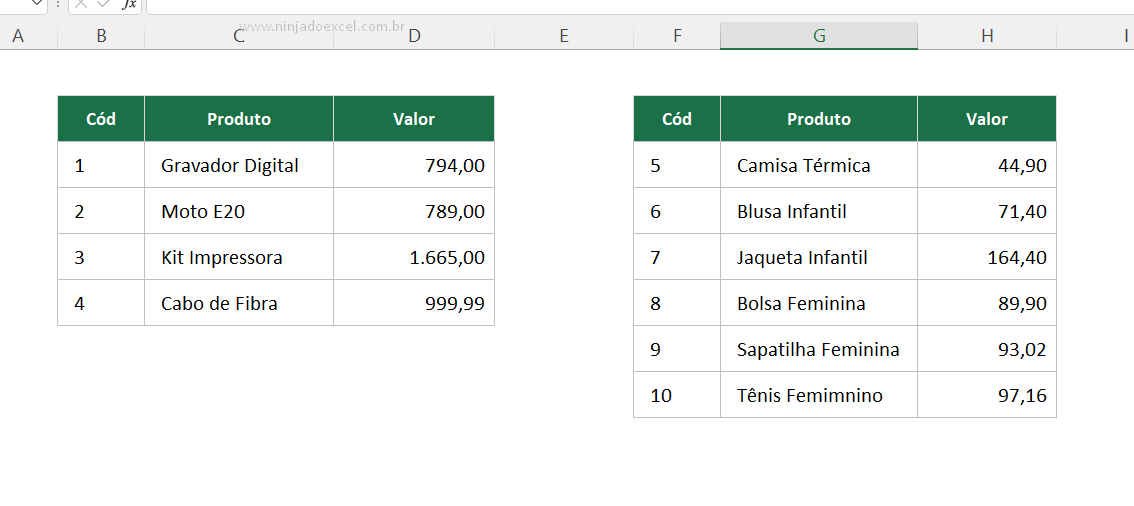 Outro ponto muito importante de se notar na hora de utilizar essas duas funções é que você precisa ter estruturas as iguais, porém, com informações diferentes. Dessa forma, você consegue ter o melhor resultado!
Outro ponto muito importante de se notar na hora de utilizar essas duas funções é que você precisa ter estruturas as iguais, porém, com informações diferentes. Dessa forma, você consegue ter o melhor resultado!
Contudo, o fato é que eu preciso criar uma nova matriz pegando informações tabelas.
Nesse caso, vou utilizar a função VSTACK pelo simples fato de que as informações estão de maneira vertical.
Após abrir a função, vamos selecionar a primeira matriz da seguinte forma: =VSTACK .
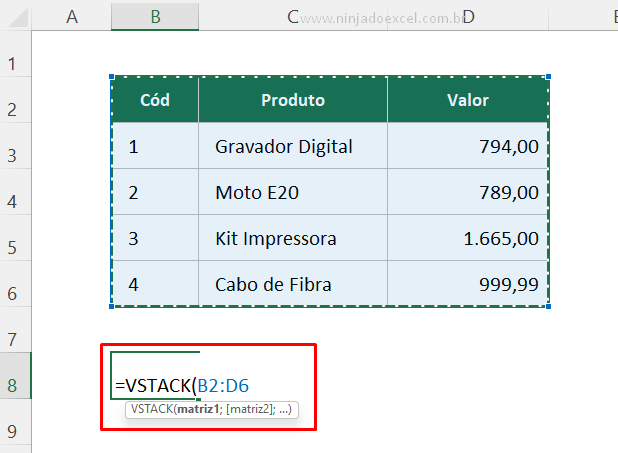
Vale lembrar que a seleção do cabeçalho é opcional e vai depender bastante do seu objetivo:
Em seguida vamos selecionar a segunda matriz:
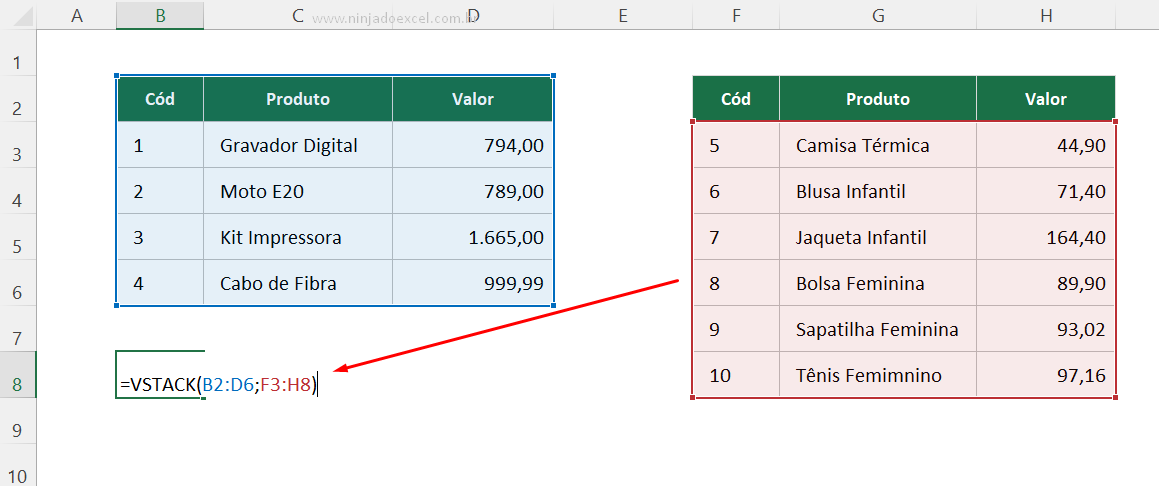
A função ficou assim:” =VSTACK(B2:D6;F3:H8) ” ;
Se, por algum acaso, tivéssemos mais duas planilhas, somente deveríamos seguir fazendo esse mesmo processo até finalizar, para em seguida pressionarmos a tecla Enter.
Dessa forma, obtemos o resultado da construção nessa nova matriz com informações de matrizes diferentes:
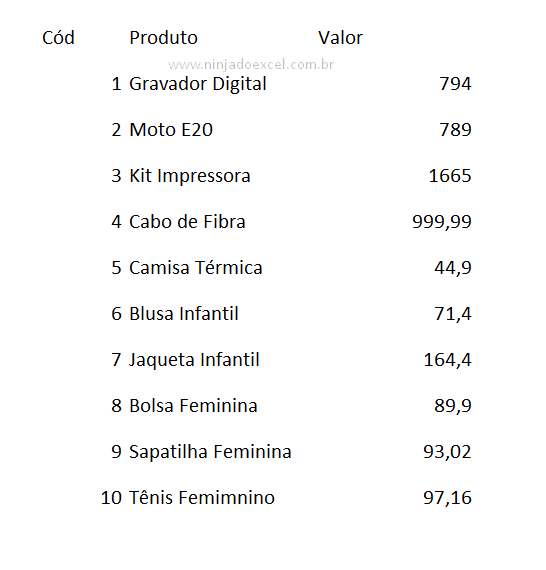
Além disso, outro fato que é importante destacar para a construção de matrizes com as funções VSTACK E HSTACK no Excel é que caso as matrizes originais estejam formatadas como tabela, ao criar novas informações elas serão automaticamente alocadas na matriz estamos nos criada.
Por fim, melhor que criar matrizes física como fizemos, você pode, por exemplo, criar matrizes virtuais para serem utilizadas em outras funções como você pode acompanhar no vídeo.
Curso de Excel Básico ao Avançado
Quer aprender Excel do Básico ao Avançado passando por Dashboards? Clique na imagem abaixo e saiba mais sobre este curso.

Enfim, deixe seu comentário sobre estas funções, o que achou delas e como irá usar em seus relatórios no Excel.
Aprenda mais sobre Excel:
- Como Usar a Função DESCARTAR no Excel (NOVIDADE)
- Função TAKE no Excel: Conheça como usar e para que serve!
- Divida o Texto com a Função TEXTODIVISÃO no Excel
- Conheça as Funções TEXTOANTES e TEXTODEPOIS no Excel
- PROCX no Excel – Passo a Passo (Sem Complicação)
- Linhas ou Colunas Ocultas no Minigráfico no Excel
- A Lista de Funções do Excel que Não Aparece! (SOLUÇÃO)
- Como Aumentar Tamanho do Mini Gráfico no Excel
- Filtro na Tabela Dinâmica Por Quadrimestres no Excel





![Copiar-Dados-de-Uma-Coluna-com-VBA-[Teste-de-VBA] Copiar Dados de Uma Coluna com VBA [Teste de VBA]](https://ninjadoexcel.com.br/wp-content/uploads/2023/03/Copiar-Dados-de-Uma-Coluna-com-VBA-Teste-de-VBA-304x170.jpg)








